محصولات پرفروش
جدید ترین ها
ارزان ترین ها
WINDOWS
ESET
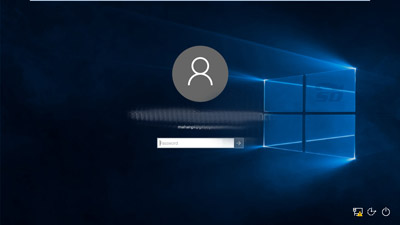
همه چیز در مورد اکانت مایکروسافت و لوکال در ویندوز 10
همه چیز در مورد اکانت مایکروسافت و لوکال در ویندوز 10
در ویندوز جدید مایکروسافت قابلت اتصال به اکانت این شرکت نیز گنجانده شده است. در هنگام نصب این ویندوز میتوانید اکانت خود را وارد کنید و یا میتوانید با اکانت لوکال ویندوز را نصب نمایید.
در ادامه مطلب درباره اکانت مایکروسافت و لوکال توضیحات بیشتری خواهیم داد.
با وارد کردن اکانت مایکروسافت میتوانید اطلاعات خود را بر روی فضای مجازی مایکروسافت ذخیره داشته باشید و از آن بعد از نصب هر بار ویندوز استفاده کنید. اطلاعاتی مانند امتیاز بازی های Xbox ، دفترچه تلفن گوشی های همراه مبتنی بر ویندوز فون، اطلاعات ذخیره شده از آفیس و …
بسیاری از کاربران در هنگام نصب ویندوز و یا بعد از آن اکانت مایکروسافت خود را در ویندوز وارد کرده اند و حال میخواهند این اکانت را از روی ویندوز غیر فعال کرده و با همان اکانت لوکال وارد ویندوز شوند.
توجه: اگر اکانت مایکروسافت خود را وارد کرده باشید در هنگام روشن کردن سیستم از شما رمز اکانت مایکروسافتتان را سوال میپرسد. که برای وارد کردن رمز نیازی به متصل بودن سیستم به اینترنت نمیباشد. ویندوز 10 آخرین رمز وارد شده توسط شما را در خود ذخیره کرده است.برای بازگشت به اکانت لوکال مراحل زیر را دنبال کنید:
ابتدا وارد Settings شده و بر روی Account کلیک کنید.
در این صفحه اگر با اکانت مایکروسافت وارد شده باشید در بالای صفحه نام ایمیل مایکروسافت شما نمایش داده میشود و اگر با یوزر لوکال باشید نام کاربری ویندوز نمایش داده میشود
توجه: برای وارد کردن اکانت مایکروسافت میتوانید از گزینه Sign in Microsoft Account استفاده کنید که برای این کار بهتر از به VPN متصل باشید.
برای خارج شدن از اکانت مایکروسافت بر روی گزینه Sign in With a Local Account Instead کلیک کنید.
در صفحه بعد پسورد اکانت مایکروسافت خود را وارد کنید و دکمه Next را بزنید. (در تمامی مراحل نیازی به اینترنت ندارید)
در مرحله بعد میتوانید نام کاربری ویندوز را انتخاب کنید و اگر مایلید برای آن پسورد انتخاب کنید و دکمه Next را بزنید.
در صفحه بعدی بر روی دکمه Sign Out and Finish کلیک کنید تا ویندوز از اکانت مایکروسافت خارج شده و با اکانت لوکال وارد شود.

ویندوز اورجینال یا کرک شده؟ کدام را نصب کنیم؟
مطمئنا کسانی که تا به حال از ویندوز اورجینال استفاده نکردهاند و تقریبا به تازگی با آن آشنا شدهاند، هنوز مابین نصب ویندوز کرک و اصلی دچار تردید میشوند و این سوال در ذهنشان به وجود میآید که ویندوز اورجینال یا کرک شده را روی سیستم نصب کنیم؟ اگر شما هم به دنبال پاسخ این سوال و دلایل قانع کننده آن هستید با ما همراه باشید.
ویندوز اورجینالسیستم عامل ویندوز که توسط شرکت مایکروسافت عرضه شده یک سیستم عامل رایگان نیست و برای استفاده قانونی از آن باید هزینه خرید لایسنس محصول پرداخت شود. یعنی شرکت مایکروسافت اجازه نداده که کاربران به صورت رایگان از ویندوز استفاده کنند و باید برای به کارگیری این سیستم عامل نصب قانونی آن روی کامپیوتر حتماً هزینه خرید لایسنس را پرداخت نمایند. ویندوز اورجینال نسخهای از این سیستم عامل است که به صورت قانونی و با لایسنس فعال شده باشد.
زمانی که ویندوز به صورت قانونی با لایسنس بر روی کامپیوتر فعال شود تحت پشتیبانی مستقیم شرکت مایکروسافت قرار خواهد گرفت به سرورهای رسمی این شرکت متصل میشود. بدین ترتیب تمام آپدیتهای ویندوز به صورت مستقیم از سرور مایکروسافت قابل دریافت خواهند شد. این آپدیت ها سبب میشوند که سیستم عامل همیشه بهترین بازده را ارائه کند و امنیت اطلاعات آن تضمین شود. بنابراین ویندوز اورجینال همان نسخه قانونی و اصلی این سیستم عامل است که با استفاده از پروداکت کی (Product Key) یا اصطلاحا لایسنس فعال میشود.
ویندوز کرکویندوز کرک نسخهای از این سیستم عامل است که با استفاده از ابزارهای هک و ترفندهای غیرقانونی و بدون نیاز به خرید لایسنس یا همان پروداکت کی فعال میشود. ابزارهای هک یا کرکی که برای ویندوز طراحی میشوند اغلب فایل های اجرایی هستند که در رجیستری ویندوز تغییراتی به وجود میآورند و دسترسی آن به سرور مایکروسافت را متوقف میسازند و بدین ترتیب منجر به فعال شدن غیرقانونی و موقت ویندوز بدون نیاز به صرف هزینه میشوند. آشنایی با این مسائل به منظور تصمیم گیری برای انتخاب ویندوز اورجینال یا کرک بسیار مهم است!
نکته خیلی مهمتر در مورد ویندوزهای کرک این است که امکان آپدیت کردن آنها وجود ندارد چون دسترسی ویندوز به سرور مایکروسافت متوقف شده است و سیستم نمیتواند خودکار آپدیتهای ویندوز را تشخیص داده و یا دانلود و نصب کند. به همین دلیل در اغلب مواقع ویندوزهای کرک شده به مرور زمان کند میشوند و در عملکردشان لگ و تاخیر به وجود میآید که این امر کاربر را ملزم به حذف و نصب مجدد ویندوز بر روی کامپیوتر مینماید.
علاوه بر اینکه ویندوز کرک شده آپدیت نمیشود و بهینه سازی و قابلیت های جدید سیستم عامل را دریافت نمیکند، خیلی از آپدیت های امنیتی را هم از دست میدهد! از سمت دیگر خیلی از ابزارهای فعال ساز یا همان کرک که روی سیستم اجرا میشوند و منجر به فعال سازی غیرقانونی ویندوز میگردند خود آلوده به ویروس و بد افزار یا حتی ابزارهای جاسوسی هستند. بنابراین یکی از مهمترین تهدیدهایی که با نصب ویندوز کرک بر روی کامپیوتر کاربر را تهدید خواهد کرد مربوط به امنیت سیستم و رخنه های امنیتی میشود که در آن به وجود میآیند.
ویندوز اورجینال یا کرک شده؟مسلما با توجه به توضیحاتی که تا به اینجای مقاله در مورد ماهیت ویندوز کرک و اورجینال ارائه کردیم خودتان به این نتیجه رسیدهاید که نصب و استفاده از نسخه اصلی و قانونی ویندوز میتواند انتخاب بهتری در مقایسه با نسخه کرک باشد، چرا که نصب ویندوز اورجینال بر روی کامپیوتر منجر میشود که سیستم عامل دستگاه دائماً آپدیت شود و بهترین بازده را ارائه کند که این امر د منجر به بهرهمندی شما از حداکثر پتانسیل (قدرت / ظرفیت) سختافزار کامپیوتر یا لپ تاپی میشود که ویندوز اورجینال روی آن نصب است!
از سمت دیگر وقتی ویندوز با لایسنس قانونی فعال شود هیچوقت کند نخواهد شد در عملکرد آن لگ و تاخیر ایجاد نمیشود، پس هیچ نیازی نیست که بعد از چند وقت ویندوز سیستم را حذف و مجددا نصب نمایید. از سمت دیگر رخنه های امنیتی که در ویندوز کرک وجود دارند ر نسخه اورجینال آن برطرف خواهند شد چون خیلی از آپدیتهای مایکروسافت برای افزایش امنیت ویندوز ارائه میشوند شما با دانلود و نصب این آپدیت ها در نسخه اصلی اورجینال ویندوز، احتمال آلوده شدن سیستم عامل به ویروس را به حداقل میرسانید.
پس واضح است که انتخاب شما مابین ویندوز اورجینال یا کرک شده باید ویندوز اورجینال باشد. علاوه بر تمام مزیت هایی که قبلا به آن ها اشاره کردیم، با نصب و استفاده از ویندوز قانونی بر روی کامپیوتر یا لپ تاپ خود میتوانید بدون محدودیت در کشورهای خارجی که قوانین کپی و رایت در آنها رعایت میشود هم از کامپیوترتان استفاده کنید مادامی که نصب و استفاده از ویندوز ک شده در این کشورها غیر قانونی است و میتواند منجر به دادگاهی شدن شما ملزم به پرداخت جریمه های نقدی سنگین گردد. همچنین شما با فعال سازی قانونی ویندوز میتوانید از پشتیبانی دائمی مایکروسافت در سراسر دنیا هم بهرهمند شوید. پس واضح است که ویندوز اورجینال انتخاب بهتری نسبت به ویندوز کرک خواهد بود.
هزینه نصب ویندوز اورجینالیکی دیگر از نکات مهمی که باید در مورد آن صحبت کنیم مربوط به هزینه نصب ویندوز اورجینال میشود. خیلی از افراد تصور میکنند که هزینه نصب ویندوز اصلی و قانونی بر روی کامپیوتر بسیار بالاست و به همین دلیل دنبال نصب نسخههای کرک این سیستم عامل میروند. چون اغلب نسخههای کرک ویندوز به صورت رایگان از اینترنت قابل دانلود و نصب هستند یا میتوان نسخه های کرک شده آن را با توجه به عدم وجود قانون کپی رایت در کشورمان با کمترین هزینه از فروشگاه های عرضه کننده محصولات کامپیوتری تهیه کرد! بنابراین میتوان اینطور گفت که تقریباً نصب ویندوز کرک روی کامپیوتر بدون هزینه و رایگان است!
اگر قصد نصب ویندوز اورجینال قانونی بر روی کامپیوتر داشته باشید میتوانید آن را به صورت رایگان از سایت مایکروسافت دانلود کنید. بنابراین هیچ نیم لزومی ندارد که برای دانلود و نصب ویندوز اورجینال بر روی کامپیوترتان هیچ هزینهای صرف کنید. پس دانلود ویندوز از سایت مایکروسافت بدون نیاز به صرف کوچک ترین هزینه امکانپذیر خواهد بود. در سایت مایکروسافت امکان دانلود فایل ISO ویندوز به صورت مستقیم یا از طریق ابزار Media Creation Tool امکانپذیر شده و حتی با این ابزار میتوان مستقیما یک فلش مموری بوتیبل برای نصب ویندوز اورجینال ساخت!
تنها هزینهای که باید برای استفاده قانونی از ویندوز اورجینال صرف گردد مربوط به هزینه خرید لایسنس میشود. لایسنس یک کد دیجیتال 25 رقمی است ه با وارد کردن آن در منوی تنظیمات سیستم عامل ویندوز بعد از نصب میتوان آن را به صورت قانونی فعال کرد. خیلی از کاربران تصور میکنند که قیمت لایسنس ویندوز اورجینال بالاست و به همین دلیل سمت خرید این محصول نمیروند در حالی که این باور کاملاً اشتباست شما با کمترین هزینه میتوانید لایسنس های قانونی و اورجینال نسخه ای مختلف ویندوز را از سایت ما تهیه کنید.
لایسنس ویندوز 10 پرولایسنس ویندوز 11 پرونحوه فعال کردن ویندوز اورجینالهمانطور که گفتیم ویندوز اورجینال به صورت رایگان از سایت مایکروسافت قابل دانلود و بر روی هر کامپیوتری قابل نصب است. پس فرض را بر این قرار میدهیم که شما ویندوز اورجینال را روی کامپیوترتان نصب کردهاید و حالا میخواهید آن را روی سیستم فعال کنید. بدین منظور به یک لایسنس اورجینال نیاز دارید. داشته باشید که باید لایسنس ویندوز شما دقیقاً منطبق با همان ادیشن ویندوزی باشد که روی کامپیوتر نصب کردهاید.
مثلا اگر ویندوز 11 اینترپرایز روی کامپیوترتان نصب کردهاید باید حتما لایسنس ویندوز 11 اینترپرایز را تهیه کنید و با لایسنس دیگر ادیشن های ویندوز نمیتوانید آن را فعال نمایید. بنابراین در حین خرید لایسنس دقت کنید که حتماً تطابق مابین ادیشن لایسنسی که میخرید با ادیشن ویندوزی که روی کامپیوترتان نصب شده برقرار باشد. برای فهمیدن ادیشن ویندوز نصب شده روی کامپیوترتان میتوانید پس از نصب سیستم عامل به مسیر Settings > Activation بروید و در بخش فوقانی پنجره نسخه ویندوز سیستم را ببینید.
بعد از اینکه لایسنس مناسب ویندوز نصب شده کامپیوتر را تهیه کردید در همان بخش Settings > Activation روی گزینه Change Product Key کلیک کنید و لایسنس ویندوز را در فیلدی که ظاهر میشود وارد نمایید. ضمناً دقت کنید که حتماً کامپیوترتان به یک شبکه اینترنت مناسب متصل شده باشد و ترجیحا یک ابزار تغییر آی پی هم روی آن فعال کنید. پس از وارد کردن لایسنس ویندوز چند ثانیه منتظر باشید تا با پیغام فعال شدن موفق سیستم عامل رو به رو شوید. به همین راحتی فعال کردن ویندوز اورجینال صورت میپذیرد و میتوانید از تمام مزیت های ویندوز قانونی مایکروسافت بهرهمند شوید.
سخن پایانیدر این مقاله سعی کردیم به این سوال مهم که “ویندوز اورجینال یا کرک شده بهتر است؟” پاسخ دهیم و مشخص کنیم که چرا نصب و استفاده از ویندوز اصلی و قانونی میتواند گزینه بهتری در مقایسه با نسخه کرک شده باشد. برخلاف تصور خیلی از کاربران با سرویسی که سایت ما ارائه کرده هیچ لزومی ندارد که برای فعال سازی نسخه قانونی ویندوز هزینه گزافی صرف کنید. توجه به این موضوع قطعاً نصب و استفاده از ویندوز اورجینال انتخاب بهتری در مقایسه با ویندوز کرک خواهد بود. امیدواریم از این مقاله استفاده لازم را به عمل آورده باشید.
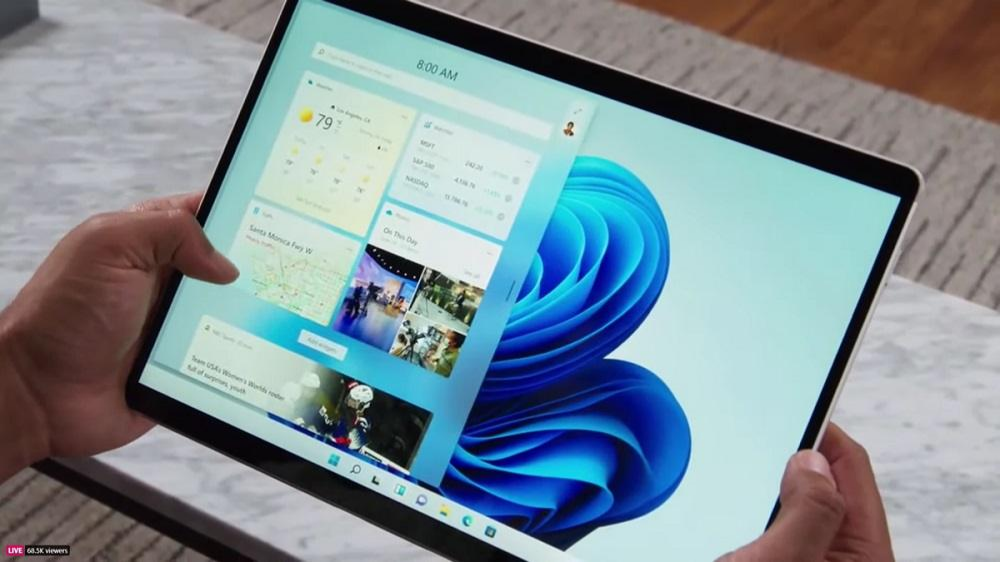
آموزش فعال سازی ویندوز 11 پرو با لایسنس اورجینال
در صورتی که یک لایسنس اورجینال داشته باشید، فعال کردن ویندوز 11 بسیار ساده خواهد بود و ضمن انجام چند اقدام راحت صورت میپذیرد. نحوه انجام این کار در نسخه های پرو (Pro)، هوم (Home) و اجوکیشن (Edcation) ویندوز 11 یکسان و مشابه بوده و تفاوتی با هم ندارد. با ما و آموزش فعال سازی ویندوز 11 پرو همراه باشید.
سه روش اصلی فعال سازی ویندوز 11 پرو، هوم و اجوکیشنبرای فعال کردن سیستم عامل Windows 11 به صورت قانونی حتما باید یک لایسنس اورجینال داشته باشید، در غیر این صورت نمیتوانید آن را در حالت معتبر و قانونی فعال نمایید. بنابراین اگر هنوز لایسنس یا اصطلاحا پروداکت کی ویندوز 11 را تهیه نکردهاید، ضمن کلیک بر روی گزینه های ضمیمه شده بخش زیر ابتدا این کار را انجام دهید. سپس یکی از سه روشی که در ادامه مطلب شرح میدهیم را برای فعال سازی ویندوز مورد استفاده قرار دهید. در نظر داشته باشید که مراحل و نحوه فعال سازی ویندوز 11 پرو، هوم و اجوکیشن مشابه است و شما میتوانید هر سه نسخه این سیستم عامل را با یکی از سه روشی که شرح میدهیم فعال نمایید.
روش اول: فعال سازی حین نصب
یکی از ساده ترین روش هایی که میتوانید از آن برای فعال کردن Windows 11 استفاده کنید مربوط به انجام این کار در حین نصب ویندوز میشود. زمانی که نصب ویندوز را شروع میکنید، طی مرحله خاصی از شما درخواست وارد کردن Product Key به عمل میآید. کافیست در همین مرحله لایسنس اورجینال و قانونی که در اختیار دارید را وارد کرده و روی گزینه Next کیک کنید و سایر مراحل نصب را طی نمایید. ویندوز بعد از نصب به طور خودکار فعال خواهد شد و نیازی به انجام هیچ اقدام دیگری از سمت شما وجود ندارد.
روش دوم: فعالسازی از بخش Windows Activation
روش دومی که میتوانید از آن برای فعال سازی ویندوز 11 پرو، هوم و اجوکیشن با لایسنس اورجینال استفاده کنید مربوط به بکارگیری منوی Settings و قسمت Windows Activation میشود. طبیعتا این روش زمانی قابل استفاده خواهد بود که سیستم عامل به طور کامل نصب شده و اجرا گردد. این روش شایعت ترین و محبوب ترین روش فعال کردن سیستم عامل ویندوز است. برای استفاده از این روش به شرح زیر عمل کنید:
به بخش Settings بروید.در فیلد جستجوی منوی تنظیمات، عبارت Activation را تایپ کنید و به قسمت فعال سازی ویندوز بروید.روی گزینه Change Product Key کلیک کنید.لایسنس را وارد کرده و روی گزینه Next و Activation کلیک نمایید.ظرف چند ثانیه ویندوز فعال خواهد شد و شما میتوانید بدون محدودیت از آن استفاده کنید. این روش یکی از پرکاربردترین روش های فعال سازی سیستم عامل Windows است که در نسخه های قبلی آن به ویژه نسخه 10 هم قابل استفاده بود.
روش سوم: استفاده از دستورات CMD
یکی دیگر از روش هایی که میتوانید از آن کمک بگیرید مربوط به ارائه دستور فعال شدن سیستم عامل از طریق پنجره Command Prompt یا اصطلاحا CMD میشود. این روش اگرچه در نگاه اول سخت تر از سایر روش های پیشین به نظر میآید، اما روش سادهای است و اصلا پیچیدگی ندارد. برای بکارگیری این روش به شرح زیر عمل نمایید.
مطمئن شوید که به اینترنت وصل هستید و نسخه اصلی ویندوز 11 را از سات رسمی مایکروسافت دانلود کردهاید. ویندوز به هیچ عنوان نباید کرک شده باشد!عبارت CMD را در فیلد جستجوی تسک بار (Taskbar) تایپ کنید.روی آیکون Command Prompt کلیک راست کرده و سپس روی گزینه Run as administrator کلیک کنید.دستور slmgr /ipk XXXX-XXXX-XXXX-XXXX را تایپ کرده و به جای Xها، کد لایسنس را وارد نمایید و نهایتا Enter بزنید.بعد از چند ثانیه پیغامی روی صفحه نمایان میشود و از فعال شدن سیستم عامل خبر میدهد. برای اطمینان از فعال بودن سیستم عامل کافیست دستور slmgr /xpr را در پنجره CMD تایپ کرده و Enter بزنید. در این شرایط پنجره پاپ آپی باز میشود و فعال بودن یا نبودن سیستم عامل را مشخص میکند.
کلام آخربنابراین با استفاده از سه روشی که نام بردیم قادر به فعال سازی ویندوز 11 پرو، هوم و اجوکیشن خواهید بود. در نظر داشته باشید که به منظور فعال کردن قانونی این سیستم عامل حتما باید از لایسنس اورجینال و قانونی استفاده شود.

آموزش فعال سازی ویندوز 10 پرو با لایسنس اورجینال
فعال کردن نسخه های پرو و هوم ویندوز 10 (Windows 10 Pro / Windows 10 Home) با در اختیار داشتن یک لایسنس اورجینال کار بسیار سادهای است. مراحلی که باید بدین منظور طی شوند در هر دو نسخه هوم و پرو ویندوز 10 مایکروسافت یکسان هستند. در ادامه این مطلب به آموزش مرحله به مرحله نحوه فعال سازی ویندوز 10 پرو و هوم با لایسنس اورجینال خواهیم پرداخت. با ما همراه باشید.
دو روش اصلی برای فعال کردن Windows 10 Pro/Homeاگر یک لایسنس اورجینال ویندوز 10 هوم یا پرو داشته باشید، به دو شیوه ساده قادر به فعالسازی سیستم عامل مذکور خواهید بود. البته روش های دیگری هم برای انجام این کار وجود دارند که ما وارد جزئیات آن روش ها نخواهیم شد. در روش اول، فعال سازی در حین نصب سیستم عامل ویندوز انجام میگیرد و در روش دوم فعالسازی بعد از نصب و از طریق منوی تنظیمات ویندوز انجام خواهد شد. طبیعتا روش اول زمانی کاربرد دارد که بخواهید ویندوز را از صفر روی سیستم خود نصب کنید، اما روش دوم در شرایطی که سیستم عامل ویندوز 10 پرو یا هوم از قبل روی کامپیوتر نصب بوده باشد هم قابل استفاده خواهد بود. اگر هنوز لایسنس قانونی ویندوز 10 هوم یا پرو را تهیه نکردهاید، میتوانید با لینک زیر نسبت به ثبت سفارش اقدام کنید.
https://myeset.mydigify.app/product/1506512/%D9%84%D8%A7%DB%8C%D8%B3%D9%86%D8%B3-%D9%88%DB%8C%D9%86%D8%AF%D9%88%D8%B2-10-%D9%BE%D8%B1%D9%88-%D8%A7%D9%88%D8%B1%D8%AC%DB%8C%D9%86%D8%A7%D9%84-%D8%A8%D8%A7-%D8%A7%D8%B1%D8%B2%D8%A7%D9%86%D8%AA%D8%B1%DB%8C%D9%86-%D9%82%DB%8C%D9%85%D8%AA-%E2%80%93-Retail
در صورتی که پک های فیزیکی ویندوز 10 هوم یا ویندوز 10 پرو را از آی آر مایکروسافت استور تهیه کردهاید، میتوانید به هر دو شیوه فعال سازی ویندوز 10 پرو و هوم را روی کامپیوترتان انجام دهید اما توصیه ما این است که به دلیل آزادی عمل بیشتر از روش دوم (فعالسازی بعد از نصب ویندوز از طریق منوی تنظیمات) استفاده نمایید. ضمنا به هیچ عنوان از لایسنس اورجینال ویندوز برای فعالسازی نسخه های کرک شده آن استفاده نکنید چون عموما در نسخه های کرک شده این سیستم عامل، دسترسی بخشی اکتیویشن (Activation) یا همان فعال سازی به اینترنت قطع میگردد و به همین دلیل امکان فعال کردن ویندوز کرک شده با لایسنس اورجینال در اغلب مواقع ناموفق خواهد بود.
روش اول: فعال سازی ویندوز 10 پرو و هوم در حین نصبهمانطور که پیش از این هم گفتیم شما میتوانید در حین نصب ویندوز و زمانی که به مرحله درخواست ارائه پروداکت کی (Product Key) رسیدید، لایسنس اورجینال ویندوز 10 هوم یا پرو خود را وارد کرده و بعد از کلیک بر روی گزینه Next سایر مراحل نصب ویندوز را طی کنید. در این شرایط وقتی سیستم عامل ویندوز روی کامپیوتر نصب شد و اتصال دستگاه به اینترنت میسر گشت، لایسنس به طور خودکار فعال میشود و نیاز به انجام هیچ اقدام خاص و اضافهای از سمت کاربر وجود ندارد.
این روش فعال سازی ویندوز 10 پرو و هوم بسیار ساده بوده و به نوعی امکان فعال شدن ویندوز را به طور خودکار در حین نصب فراهم میکند. در نظر داشته باشید که به منظور استفاده از این روش باید حتما نسخه اورجینال ویندوز روی کامپیوتر مورد نظرتان در حال نصب باشد.
روش دوم: فعال کردن ویندوز 10 هوم و پرو بعد از نصب
اما روش دیگری هم برای فعال کردن ویندوز 10 هوم و پرو وجود دارد که نسبت به روش اول متداول تر است و اغلب کاربران از این روش برای فعالسازی سیستم عامل ویندوز کامپیوتر خود استفاده میکنند. در این روش، فعالسازی سیستم عامل بعد از نصب کامل ویندوز و از طریق منوی تنظیمات انجام میشود. مراحلی که بدین منظور در نسخه های هوم و پرو ویندوز 10 باید طی شوند مشابه و در عین حال بسیار ساده هستند. این مراحل به شرح زیر خواهند بود:
در قدم اول کامپیوتر خود را به یک شبکه اینترنت مناسب و پرسرعت وصل کنید که تایم اوت (Time Out) نداشته باشد. حالا روی آیکون ویندوز گوشه سمت چپ و پایین صفحه در کامپیوتر خود کلیک نمایید تا منوی استارت ویندوز باز شود. سپس روی آیکون “چرخ دنده” کلیک نمایید تا منوی تنظیمات یا همان Settings ویندوز باز شود.
در فیلد جستجوی تنظیمات ویندوز عبارت Activation را تایپ کنید و گزینه Activation Settings را انتخاب نمایید. حالا شما وارد صفحه فعال سازی ویندوز 10 پرو و هوم شدهاید.
روی گزینه Change Product Key کلیک کنید و سپس لایسنس اورجینالی که در اختیار دارید را وارد کرده و روی گزینه Next و سپس Activate کلیک کنید. چند ثانیه منتظر باشید تا پیغام فعال شدن موفقیت آمیز سیستم عامل ویندوز روی صفحه کامپیوترتان نمایش داده شود. به همین سادگی فعال کردن ویندوز شما با استفاده از لایسنس اورجینال انجام خواهد شد.
چند نکته مهم
لازم است چند نکته مهم را هم به شما عزیزان عنوان کنیم که حتما برای فعال کردن سیستم عامل ویندوز آن ها را به خاطر داشته باشید. برخی از این نکات به شرح زیر هستند:
حتما مطمئن شوید لایسنس ویندوز شما دقیقا منطبق با همان نسخهای از این سیستم عامل باشد که روی کامپیوتر نصب است. از لایسنس ویندوز 10 برای ارتقاء سیستم عامل به نسخه پرو یا هوم استفاده نکنید.قبل از اقدام به منظور وارد کردن لایسنس در روش دوم فعالسازی، حتما مطمئن شوید که کامپیوتر شما به یک شبکه اینترنت مناسب و با سرعت خوب وصل است.به هیچ وجه از لایسنس اورجینال ویندوز برای فعالسازی نسخه های کرک شده آن استفاده نکنید چون در اغلب مواقع این امر با مشکل همراه خواهد شد و منجر به نمایش ارور میشود.با در نظر گرفته نکات فوق بدون مشکل قادر به فعال سازی ویندوز 10 پرو و هوم با لایسنس اورجینال خواهید بود و مطمئنا دیگر هیچ مشکلی برای انجام این پروسه نخواهید داشت.
کلام آخر
همانطور که مشاهده کردید در این مقاله به آموزش دو روش اصلی پرداختیم که میتوان از آن ها برای فعال کردن نسخه های پرو و هوم سیستم عامل ویندوز مایکروسافت استفاده کرد. برای بکارگیری این روش ها حتما باید یک لایسنس اورجینال و معتبر داشته باشید، در غیر این صورت فعال کردن ویندوز امکانپذیر نخواهد بود.
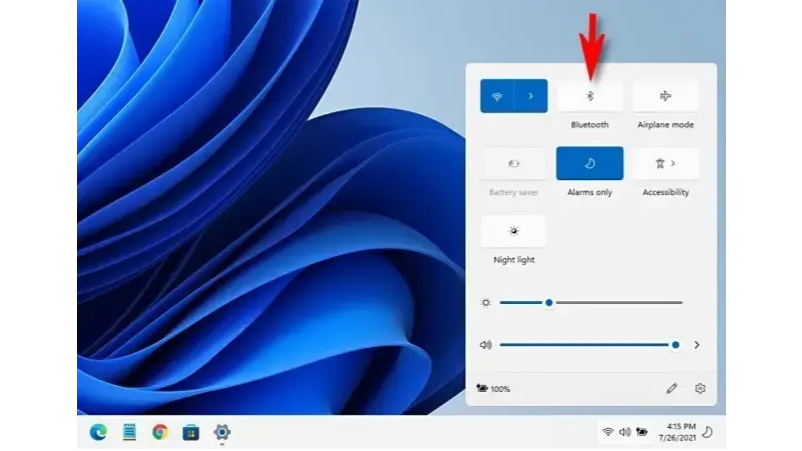
آموزش کار با بلوتوث لپ تاپ
با روشن کردن بلوتوث در ویندوز کامپیوتر میتوانید انوع لوازم جانبی بیسیم، مثل بلوتوث، دسته بازی و ماوسها و کیبوردها را بدون نیاز به کابلکشی به لپ تاپ متصل کنید.
روشن کردن بلوتوث ویندوز 11راحتترین و سریعترین راه برای فعال کردن بلوتوث کامپیوتر در ویندوز 11، از طریق منو تنظیمات سریع این نسخه است. برای دسترسی به این منو، کافی است روی آیکونهای وضعیت سیستم که در پایین سمت راست دسکتاپ هستند کلیک کنید.
بعد از کلیک کردن روی این قسمت، منو تنظیمات سریع نمایان خواهد شد. کافی است روی آیکون Bluethooth کلیک کنید. بلوتوث سیستم شما به همین راحتی روشن خواهد شد.
پس از کلیک کردن روی این آیکون، رنگ آن به رنگ زمینه ویندوز درخواهد آمد. همچنین برای اتصال یک دستگاه یا دسترسی به تنظیمات نیز میتوانید روی آن راست کلیک کرده و Go to Settings را انتخاب کنید.
فعال کردن بلوتوث لپ تاپ در ویندوز 10
فعال کردن بلوتوث برای کامپیوتر در ویندوز 10 کمی با ویندوز 11 متفاوت است. برای انجام این کار در این سیستمعامل، ابتدا روی آیکون منو استارت بزنید و سپس Settings را انتخاب کنید.
در قسمت تنظیمات، گزینه Devices را انتخاب کنید.
حالا کافی است در قسمت Bluetooth & other devices، گزینه Bluethooth را روی On قرار دهید.
روشن کردن بلوتوث ویندوز 7
فعال کردن بلوتوث در ویندوز 7 کمی متفاوت است. در این نسخه ابتدا باید روی آیکون استارت کلیک و در بخش جستجو Bluetooth را وارد کنید.
در بخش نتایج، روی Change Bluetooth Settings کلیک کنید تا به پنجره زیر دسترسی پیدا کنید.
در اینجا، گزینه Allow Bluetooth Devices to Find This Computer را تیک بزنید. همچنین در قسمت Connections هم هر 2 گزینه را تیک بزنید. در نهایت روی Apply و سپس OK کلیک کنید. آیکون بلوتوث، در پایین سمت راست نوار وظیفه ظاهر خواهد شد.
نحوه وصل شدن به بلوتوث در ویندوز 10 و 11
طریقه انجام این کار در ویندوز 10 و 11 تا حدود خیلی زیادی شبیه به هم است. در هردو نسخه، پس از روشن کردن بلوتوث، به تنظیمات بروید و Bluetooth & Devices را انتخاب کنید. سپس روی Add Device در بالای صفحه یا در بخش Devices بزنید.
پس از کلیک روی هرکدام از این گزینهها، روی Bluetooth کلیک کنید.
ویندوز شروع به اسکن کردن دستگاههای اطراف خواهد کرد. زمانی که دستگاه مدنظر شما در فهرست نمایان شد، روی آن کلیک کنید.
در صورتی که اتصال با موفقیت برقرار شده باشد، پیام Your device is ready to go را مشاهده خواهید کرد.
اتصال به بلوتوث در ویندوز 7
چگونه بلوتوث لپ تاپ را روشن کنیم ویندوز 7؟ بعد از روشن کردن بلوتوث در ویندوز 7 کامپیوتر، به قسمت Devices and Printers بروید و روی Add a device کلیک کنید.
ویندوز به دنبال دستگاههای بلوتوث خواهد گشت و سپس آنها را در فهرست به شما نشان میدهد. روی دستگاه مدنظرتان کلیک و Next را انتخاب کنید.
پس از برقراری اتصال ویندوز درایورهای مورد نیاز را نصب و میتوانید از دستگاه خود استفاده کنید.
انتقال فایل از گوشی به لپ تاپ از طریق بلوتوثدر کنار روش های انتقال اطلاعات با سرعت بسیار بالا، گوشه چشمی هم به روش های قدیمی مانند Bluetooth می اندازیم. تقریبا تمامی گجت های که میشناسیم قابلیت بلوتوث را دارند و می توانیم گجت هارا به هم متصل کنیم. در این روش میخواهیم طریقه اتصال و انتقال فایل هارا بین لپ تاپ و موبایل را بررسی کنیم.
ابتدا در قسمت نوار ابزار، بلوتوث را روشن می کنیم. سپس انگشت خود را بر روی آن نگهداریم تا وارد تنضیمات و لیست بلوتوث های اطراف شویم.
لپ تاپ خود را روشن کرده و در نوار ابزار قسمت Control center بلوتوث را روشن می کنیم.
پس از فعال کردن، بلوتوث لپ تاپ در لیست اتصال های بی سیم موبایلنشان داده میشود.
سپس در قسمت نوار ابزار لپ تاپ بر روی علامت بلوتوث کلیک راست کنید.
سپس بسته به نیازتان از دو گزینه send a file یا receive a file را انتخاب کنید. همچنین میتوانید بعد از همگام سازی دو دستگاه برای انتقال فایل بر روی فایل مورد نظرتون کلیک راست کنید و از طریق گزینه Bluetooth device ارسال را انجام دهید.

تست سلامت باتری لپ تاپ
مایکروسافت با در نظر گرفتن دستوری جدید برای CMD، نمایش درصد باتری لپ تاپ در ویندوز 7 را آسان کرده و اطلاعات بسیار خوبی در مورد میزان مصرف برق، بازدهی آن و … را هم در اختیارتان قرار میدهد.
برای تست سلامت باتری لپ تاپ در ویندوز 7 کافیست کارهای زیر را به ترتیب انجام دهید:
روی منوی استارت کلیک کرده و از بخش مربوطه، CMD را جستجو و اجرا کنید.روی CMD.exe راستکلیک کرده و گزینه Run as Administrator را بزنید. در صفحه باز شده، عبارت “cd %userprofile%/Desktop” را تایپ کرده و کلید اینتر را بزنید.حالا عبارت “powercfg -energy” را تایپ کرده و کلید اینتر را فشار دهید.قابلیت powercfg با رهگیری عملکرد باتری و لپ تاپ به مدت 60 ثانیه، دادههای لازم را جمعآوری و در اختیارتان قرار میدهد. به منظور اطمینان از عملکرد صحیح، بهتر است تمام برنامههای دیگر را ببندید.
وقتی که کار تست باتری لپ تاپ در ویندوز 7 به اتمام رسید، گزارشی جامع در قالب فایل html با نام “energy-report.html” در صفحه دسکتاپتان ذخیره میشود که در آن میتوانید به اطلاعات خوبی دست پیدا کنید. برای تشخیص درصد سلامت باتری لپ تاپ فقط کافیست این فایل را با مرورگر خود باز کرده و بخش Battery Information را مطالعه کنید:
همانطور که مشاهده میکنید، رقم مربوط به Design Capacity نشاندهنده مقدار ظرفیت اصلی باتری و رقم مربوط به Last Full Charge Capacity، مقدار ظرفیت واقعی باتری را نشان میدهد. در این مثال که روی یک لپ تاپ نسبتا نو انجام شده، باتری حدودا 5 درصد نسبت به وضعیت اصلی آن ضعیف شده است.
تست سالم بودن باتری لپ تاپ در ویندوز 8
فهمیدن سلامت باتری لپ تاپ در Windows 8 هم کار تقریبا مشابه با چیزیست که بالاتر توضیح دادیم و کاربران نیازی به دانش فنی خاصی در این زمینه نخواهند داشت. برای تست سلامت باتری لپ تاپ در ویندوز 8، به ترتیب باید کارهای زیر را انجام دهید:
جستجوی و اجرای CMD از منوی استارتوارد کردن عبارت “cd %userprofile%/Desktop” و فشردن کلید اینترتایپ عبارت “powercfg -batteryreport” و زدن کلید اینتربا انجام کارهای بالا، گزارشی مانند آنچه بالاتر به آن اشاره داشتیم، پیش روی شما قرار خواهد گرفت:
در گزارش فایلی که روی دسکتاپ شما ذخیره میشود، اطلاعاتی مانند تصویر بالا پیش روی شما قرار خواهد گرفت. در این مثال، عدد 56160 میلیوات ساعت در بخش Design Capacity نشاندهنده ظرفیت واقعی و عدد 51624 میلیوات ساعت در بخش Full Charge Capacity نشاندهنده ظرفیت فعلی است؛ این یعن حدود 5 درصد باتری نسبت به حالت اولیه ضعیف شده است.
تست سلامتی باتری لپ تاپ در ویندوز 10
به صورت کلی، گزارشگیری سلامت باتری در ویندوز 10 از طریق ابزار داخلی Windows PowerShell و با یک دستور ساده انجام میشود و در نهایت، این گزارش به صورت یک فایل HTML روی سیستم ذخیره خواهد شد. البته نام این ابزار در ویندوز 11 به Windows Terminal تغییر کرده است. با این حال، شیوه انجام کار، یکسان بوده و تفاوتی در نتیجه نهایی ندارد.
برای مشاهده سلامت باتری لپ تاپ cmd با استخراج فایل HTML، روی منوی استارت راستکلیک کرده و گزینه Windows PowerShell (Admin) را باز کنید. اگر User Account Control در سیستم شما فعال باشد، دو گزینه No و Yes نمایش داده خواهد شد که باید روی Yes کلیک کنید؛ در غیر این صورت صفحهای آبیرنگ به صورت خودکار نمایش داده خواهد شد.
پ
حال برای تهیه گزارش و اطلاع از درصد سلامت باتری لپ تاپ، دستور زیر را با رعایت فاصلهها، تایپ یا کپی کنید تا این فایل با نام battery-report در درایو C ذخیره شود:
powercfg /batteryreport /output “C:\battery-report.html
در صورتی که دستور را بهدرستی وارد کرده باشید، پیغام ذخیره شدن این فایل در مسیر مربوطه نمایش داده خواهد شد. حال میتوانید PowerShell را بسته و به مرحله بعدی بروید:
به مسیر ذخیره فایل رفته و فایل مورد نظر را با یکی از مرورگرهای فعال بر روی سیستم باز کنید:
این گزارش، بخشهای مختلفی دارد که در آن میتوان به اطلاعات کاملی در مورد میزان سلامتی باتری لپ تاپ، عمر باقیمانده آن و موارد دیگر دسترسی پیدا کرد. در بخش بالایی Battery Report، اطلاعات پایهای در مورد کامپیوتر شما، ویژگیهای آن و مشخصات باتری نمایش داده میشود:
در بخش Recent usage، خیلی دقیق میتوانید زمانی که طی سه روز گذشته، آداپتور برق به لپ تاپ وصل یا از آن جدا شده است را مشاهده کنید. به علاوه، نموداری دقیق از میزان استفاده و درصد باتری لپ تاپ در ساعتها و زمانهای مختلف نیز نمایش داده خواهد شد. این بخش شاید بیشتر برای کسانی اهمیت داشته باشد که میخواهند یک لپ تاپ دست دوم را تهیه کنند چرا که این گزارش، مشخص میکند که باتری لپ تاپ زود خالی میشود یا نه.
بخش دیگری که شاید اهمیتش بیشتر از موارد دیگر باشد، Battery capacity history است. در اینجا، اطلاعات کاملی در مورد ظرفیت باقیمانده باتری لپ تاپ در تاریخها و زمانهای مختلف را میتوان مشاهده کرد.
Design Capacity در سمت راست این بخش، نشانگر ظرفیت در نظر گرفته شده برای باتری در زمان تولید است. در سمت چپ نیز Full Charge Capacity را داریم که در هر زمان، میزانی که باتری شارژ شده است را نشان میدهد. نکته قابل توجه، کاهش ظرفیت شارژ باتری در طول زمان در مقایسه با روزهای اول است!
برای تشخیص سلامت باتری لپ تاپ، یک بخش دیگر هم هست که حسابی به شما کمک میکند: Battery life estimates. در ستون سمت راستی این بخش، میزان تخمینی شارژدهی باتری با در نظر گرفتن ظرفیت اسمی آن نوشته شده و در ستون سمت چپی نیز میتوان میزان شارژدهی واقعی آن را مشاهده کرد. همانطور که در این قسمت میبینید نیز زمان شارژدهی لپ تاپ در طول زمان کاهش پیدا کرده است:
در تصویر ضمیمهشده، بخش راستی ردیف آخر، نشان میدهد که این لپ تاپ با یک بار شارژ باید بتواند 6 ساعت و 2 دقیقه کار کند، اما فقط 4 ساعت و 52 دقیقه کار کرده است.
تست سلامت باتری لپ تاپ ویندوز 11
نحوه دیدن عمر باتری لپ تاپ و انجام تست سلامت باتری لپ تاپ ویندوز 11 درست مانند چیزیست که بالاتر بیان کردیم چرا که هسته اصلی نسخههای مختلف سیستم عامل مایکروسافت، کاملا یکسان است. بدین منظور:
کلیدهای Windows + X را به صورت همزمان فشار دهید.از منوی بازشده، روی Windows Terminal (Admin) را باز کنید.بعد از باز شدن پاورشل، عبارت “powercfg /batteryreport” را تایپ کرده و کلید اینتر را بزنید.در این مرحله، فایل گزارش مربوط به سلامت باتری لپ تاپ ویندوز 11 در مسیر “C:\Users\X\battery-report.html” ذخیره خواهد شد. توجه داشته باشید که منظور از “X” نام کاربری انتخابشده توسط شماست.وارد مسیر بالا شده و فایل ذخیرهشده را اجرا کنید.مطابق با تصویر ضمیمهشده، بخشی Design Capacity همان ظرفیت اصلی و بخش بعدی، ظرفیت فعلی باتری لپ تاپ است. در این مثال، باتری حدود 25 درصد نسبت به حالت اولیه خود ضعیف شده است.
در تست سلامت باتری لپ تاپ در ویندوز 11، از بخش مشخصشده هم میتوانید روند کاهش ظرفیت باتری در طول زمان را مشاهده کنید.

حل مشکلات وای فای و اینترنت در تمام سیستم عاملها
عدم اتصال به اینترنت، تجربهای تلخ است که میتواند بسیار آزاردهنده باشد. اما با بهکارگیری چند تکنیک رایج عیبیابی که در ادامه آمده، میتوانید به راحتی از دردسرهای عدم اتصال به اینترنت رهایی پیدا کنید.
رمز عبور Wi-Fi را مجدداً بررسی و وارد کنید
دستگاههای متصل و مودم را ریاستارت(خاموش و روشن) کنید
اگر هنوز با مشکل وصل شدن به Wi-Fi مواجه هستید، میتوانید گوشی یا لپتاپ خود را ری استارت کنید. راهاندازی مجدد یک گجت هوشمند در بسیاری از موارد کارساز است.
شبکه Wi-Fi را حذف کرده و دوباره امتحان کنید
راه حل دیگر عدم اتصال به وای فای، حذف آن شبکه از روی گوشی و اتصال مجدد است. برای اینکار از روی گوشی هوشمند خود نام شبکه Wi-Fi که میخواهید به آن متصل شوید را انتخاب کرده و سپس گزینه حذف یا Forget را انتخاب کنید.
سعی کنید درایور کارت شبکه Wi-Fi خود را به روز کنید
اگر از لپ تاپ یا رایانه استفاده میکنید، بهتر است درایور کارت شبکه بیسیم خود را آپدیت کنید. برای به روز رسانی درایور در ویندوز، باید آخرین درایور کارت شبکه خود را از وبسایت سازنده دانلود کنید. پس از به روز رسانی درایور، بهتر است کامپیوتر خود را ریاستارت کرده و سعی کنید دوباره به شبکه متصل شوید.
نکته: اگر با بروزرسانبی مشکلتون حل نشد یکبار درایور نصب شده را از device manager حذف کنید و سیستم را ری استارت کنید و با استفاده از درایور پیش فرض نصب شده توسط خود ویندوز امتحان کنید.
حل مشکل ip نگرفتن سیستم
برخی سیستمعاملها در صورت بروز مشکل اینترنت با علائمی مثل یک علامت تعجب زردرنگ روی آنتن وایفای به شما میگویند که مشکلی وجود دارد. در این صورت سراغ تنظیمات زیر بروید:
در اندروید: Settings > About Phone > Statusدر آیاواس: Settings > Wi-Fi و کلید روی گزینه iدر ویندوز: Settings > Network & Internet و سپس Wi-Fi adapter را انتخاب کنید.در مکاواس (macOS): پنجرهی Network system preference را باز کنید، Wi-Fi adapter را انتخاب کنید، روی گزینه Advanced کلیک کنید و در نهایت روی تب TCP/IP کلیک کنید.اگر آدرس IP دستگاه شما برای IPv4 با 169.254 شروع میشود، این یک آدرس APIPA است؛ یعنی سیستم عاملتان نمیتواند ازطریق DHCP بهصورت اتوماتیک IP بگیرد.
باید ip شبکه به صورت دستی وارد شود
کانال Wi-Fi مودم را تغییر دهید
ممکن است مشکل ازعملکرد کند یا غیر قابل اعتماد شبکه باشد. در این حالت، شما باید سعی کنید کم ترافیک ترین کانال موجود را انتخاب کنید.
از طریق تنظیمات مودم می توانید کانال Wi-Fi خود را به صورت دستی تغییر دهید. برای رفتن به تنظیمات مودم، باید آدرس IP آن را بدانید. معمولاً چیزی مانند 192٫168٫1٫1, 192٫168٫0٫1, 192٫168٫1٫254 یا موارد مشابه. کافی است آن را در مرورگر وارد کنید.
پس از بازیابی این اطلاعات، آدرس IP مودم خود را در مرورگر وب وارد کنید. نام کاربری و رمز عبور به سیستم مودم از شما درخواست خواهد شد. این اطلاعات براساس ارائه دهنده IP متفاوت است، اما معمولاً روی مودم یافت می شود.
این دستورات Command Prompt را امتحان کنید
در صورتی که مشکل قطعی اینترنت متوجه چند دستگاه مختلف است، انجام این مرحله ضروری نیست.
ویندوز در بخش Command prompt دارای چندین دستور برای شبکه است. در ویندوز 10، در صورت مواجهه با پیغام قطعی اینترنت، لازم است چند مورد از آنها را امتحان کنید. در منوی استارت، عبارت cmd را تایپ کرده و روی آن راستکلیک کنید. سپس گزینه Run as administrator را انتخاب کنید تا پنجره Command prompt برایتان باز شود.
برای ریست کردن فایلهایی که ویندوز برای اتصال به شبکه از آنها استفاده میکند، از این دو دستور استفاده کنید:
netsh winsock reset
netsh int ip reset
اگر این دو دستور هم افاقه نکردند، لازم است آزادسازی IP و ایجاد یک IP جدید را با این دستورات امتحان کنید:
ipconfig /release
ipconfig /renew
در انتها هم با این دستور، تنظیمات DNS خود را تازهسازی کنید:
ipconfig /flushdns
در این مرحله، بد نیست که کامپیوتر خود را ریبوت کنید. اگر باز هم مشکلتان با اینترنت رفع نشد، چند راهکار دیگر هم هست که میتوانید آنها را امتحان کنید.
شبکه خود را ریست کنید
در ویندوز:
به Settings بروید.روی Network & Internet کلیک کنید.روی Status کلیک کنید.روی Advanced network settings کلیک کنید.روی Reset network settings کلیک کنید.روی Reset now کلیک کنید.
ریسیت تنظیمات شبکه در گوشی های اندرویدی
یکی دیگر از روشهایی که میتوانید از طریق آن مشکل عدم اتصال به اینترنت با وجود اتصال وای فای در گوشی برطرف کنید، انجام تنظیمات مجدد اینترنت گوشی است. برای انجام این کار باید به بخش تنظیمات گوشی خود بروید و سپس به قسمت System بروید. سپس، گزینه Reset options را انتخاب کنید و بر روی گزینه Reset Wi-Fi, mobile & Bluetooth بزنید.
رفع مشکل عدم اتصال به شبکه وای فای در آیفون
آیفون خود را یکبار خاموش و روشن کنید.
تنظیمات اینترنت آیفون خود را ریسیت کنید
اگر هنوز برای اتصال به Wi-Fi مشکل دارید، میتوانید تنظیمات شبکه خود را ریست کنید. با انجام این کار تمامی تنظیمات Wi-Fi، تلفن همراه و VPN شما ریست شده و بسیاری از مشکلات گوشی شما برطرف میشود. برای ریست تنظیمات شبکه، باید به مسیر Settings > General > Transfer or Reset iPhone > Reset > Reset Network Settings بروید.
حذف کردن شبکه وای فای و اتصال مجدد به اینترنت
اگر پس از خاموش و روشن کردن گوشی همچنان در اتصال به شبکه وای فای مشکل دارید، میتوانید شبکه ای که قصد اتصال به آن را دارید Forget کرده و دوباره به آن وصل شوید. برای انجام این کار، نیاز است تا به بخش تنظیمات گوشی خود آمده و سپس به سمت Wi-Fi بروید. سپس نیاز است تا روی نام شبکه ای که قصد اتصال به آن را دارید را بزنید و سپس بر روی گزینه Forget This Network بزنید. هنگامی که شبکه وای فای Forget شد، حال نیاز است تا دوباره روی نام شبکه بزنید و رمز عبور را برای اتصال وارد کنید
بررسی وضعیت آنتی ویروس و فایروال
بررسی سخت افزار و کارت شبکه
رفع مشکل عدم اتصال به شبکه وای فای در مک
در صورتی که از سیستم عامل مک استفاده کنید، ممکن است به دلایل مختلفی با مشکل وصل نشدن به شبکه وای فای در مک مواجه شوید. برای رفع مشکل عدم اتصال به شبکه وای فای در مک نیاز است تا مراحل زیر را طی کنید:
بررسی تنظیمات شبکه
اولین کاری که برای رفع مشکل عدم اتصال به شبکه وای فای در مک باید انجام دهید، بررسی تنظیمات شبکه است. مطمئن شوید که مک شما به شبکه وای فای متصل شده است. برای این کار باید به منوی System Preferences > Network بروید. در سمت چپ، شبکه وای فای مورد نظر خود را انتخاب کنید. در سمت راست، مطمئن شوید که دکمه Turn Wi-Fi On روشن است. همچنین، مطمئن شوید که نام شبکه صحیح و رمز عبور صحیح وارد شده است.
ریست کردن SMC
SMC مخفف System Management Controller است. SMC یک کنترلر کوچک است که عملکردهای مختلف سخت افزاری مک را کنترل میکند. ریست کردن SMC میتواند برخی از مشکلات نرم افزاری را برطرف کند. برای ریست کردن SMC، مراحل زیر را دنبال کنید:
مک خود را خاموش کنید.دکمههای Shift + Control + Option را فشار دهید و نگه دارید.دکمه Power را فشار دهید و نگه دارید.زمانی که لوگوی Apple ظاهر شد، دکمهها را رها کنید.مک شما دوباره راه اندازی میشود.ریست کردن NVRAM
NVRAM مخفف Non-Volatile Random-Access Memory است. NVRAM حافظه ای است که اطلاعات مهمی را در خود ذخیره میکند. تنظیمات شبکه نیز در این بخش ذخیره میشود. ریست کردن NVRAM میتواند برخی از مشکلات نرم افزاری را برطرف کند. برای ریست کردن NVRAM، نیاز است تا مراحل زیر را دنبال کنید:
مک خود را خاموش کنید.دکمههای Command + Option + P + R را فشار دهید و نگه دارید.زمانی که لوگوی Apple ظاهر شد، دکمهها را رها کنید.مک شما دوباره راه اندازی میشود.بروزرسانی سیستم عامل مک
اپل به طور مرتب سیستم عامل macOS را بروزرسانی میکند تا مشکلات امنیتی و عملکردی آن را برطرف کند. اگر سیستم عامل مک شما قدیمی است، ممکن است با مشکلاتی مانند عدم اتصال به شبکه وای فای مواجه شوید. برای بررسی بروزرسانی های سیستم عامل، به منوی System Preferences > Software Update بروید. اگر بروزرسانی در دسترس است، روی Update Now کلیک کنید. با انجام این کار ممکن است بخش قابل توجهی از مشکلات سیستم عامل شما برطرف شود.

با امکانات و ویژگی های خاص آنتی ویروس نود 32 آشنا شوید!
آنتی ویروس نود 32 یکی از محبوبترین نرمافزارهای آنتی ویروس در دنیاست. این نرمافزار از شرکت اسلوواکیایی ESET تولید و عرضه میشود و با ارائه امکانات متنوعی، برای محافظت از سیستمهای کامپیوتری در برابر بدافزارها، تروجانها، ویروسها و بسیاری از تهدیدات دیگر، استفاده میشود. در ادامه به شرح امکانات این نرمافزار پرداخته میشود:
1- آنتی ویروس: نود 32 به عنوان یک آنتی ویروس قدرتمند شناخته میشود که بعد از خرید لایسنس نود 32 و تنظیم آن روی آنتی ویروس با اسکن دقیق فایلها، پوشهها و حتی رمزگذاری شدهها، قادر به شناسایی و حذف ویروسها و بدافزارها است.
2- فایروال: این نرمافزار با دارا بودن یک فایروال پیشرفته، به کاربران اجازه میدهد تا ترافیک ورودی و خروجی را کنترل کنند و در صورت وجود تهدیدی، به صورت خودکار اعمال محدودیتهای لازم را بر روی آنها انجام دهند.
3- ضد اسپم: با داشتن این قابلیت، نود 32 قادر به تشخیص و حذف ایمیلهای اسپم و ایمیلهای فیشینگ است.
4- حفاظت از فایلها: با این قابلیت، نرمافزار قادر به رمزگذاری فایلهای مهم کاربران است تا در صورت دسترسی ناخواسته به سیستم، از دسترسی به اطلاعات حساس جلوگیری شود.
5- حفاظت از پرتکلهای اینترنتی: نرمافزار قادر به تشخیص و جلوگیری از حملات DDoS، بررسی کدهای بدافزاری در صفحات وب و حملات بر روی پروتکل های اینترنتی مختلف مانند HTTP، HTTPS و FTP است. همچنین با تشخیص و مسدود کردن سایتهایی که شامل محتوای غیراخلاقی و خطرناک هستند، از کاربران در برابر تهدیدات اینترنتی محافظت میکند.
6- حفاظت از اطلاعات کاربران: با داشتن قابلیت ضد جاسوسی و ابزارهای مرتبط، نرمافزار قادر به تشخیص و حذف برنامههای جاسوسی، کی لاگرهای کلید و ابزارهای دیگری است که میتواند اطلاعات حساس کاربران را دزدیده و برای استفاده غیرمجاز به کار ببرد.
7- پشتیبانی از شبکههای بیسیم: نرمافزار قادر به تشخیص و حذف تهدیدات مرتبط با شبکههای بیسیم مانند حملات افشای اطلاعات و دسترسی غیرمجاز به دستگاههای متصل به شبکه است.
8- ارائه گزارشات جامع: نرمافزار با ارائه گزارشهای جامع و دقیق، به کاربران اجازه میدهد تا در مورد وضعیت امنیتی سیستمهای خود مطلع شوند و در صورت لزوم، اقدامات لازم را انجام دهند.
9- سرعت بالا: با داشتن موتور اسکن پیشرفته، نرمافزار قادر به اسکن سریع و دقیق فایلها و پوشههاست و به کاربران اجازه میدهد تا در کمترین زمان ممکن از تهدیدات امنیتی جلوگیری کنند.
در کل، آنتی ویروس نود 32 با داشتن امکانات پیشرفته و گسترده، به کاربران امکان محافظت از سیستمهای کامپیوتری خود در برابر تهدیدات امنیتی اینترنتی را میدهد.

حل مشکل مخفی شدن فایل ها در فلش مموری
این روزها، بسیاری از افراد اطلاعات شخصی خود را بر روی درایوهای فلش USB، درایوهای قلم، کارتهای حافظه و دیگر هارد دیسکهای خارجی ذخیره میکنند. اما، گاهی اوقات، این فایلها پنهان میشوند. شما عمداً آنها را حذف نکردید یا دیسک را فرمت نکردید. در این حالت، وقتی فایلها و پوشههای USB در محل خود نامرئی هستند، چگونه میتوان نمایش فایل های مخفی شده در فلش را انجام داد؟
آموزش حل مشکل هاید شدن فابل های فلش مموریحل مشکل هیدن شدن فایل در فلش با استفاده از گزینه Windows Fileمرحله 1. در ویندوز 10/8/7، Windows + E را فشار دهید تا Windows Explorer ظاهر شود.
مرحله 2. در پنجره Folder Options یا File Explorer Options، روی تب View کلیک کنید. در قسمت Hidden files and folders، روی گزینه Show hidden files, folders, and drives کلیک کنید.
در پایین تر تیک گزینه های که اول آن hide داره رو مطابق تصویر بردارید تا بطور کامل تمامیه فایل های مخفی نمایان شوند.
چرا نمی توانم فایل های خود را در USB ببینم؟
حمله ویروسی محتملترین دلیل این مشکل است. عوامل دیگر، علاوه بر آلودگی به ویروس، میتواند منجر به عدم نمایش فایلها توسط USB شود:
فایلها و پوشههای درایو USB شما پنهان هستند.دادههای ناخواسته حذف شده است.سیستم عامل کامپیوتر شما سیستم فایل را نمیشناسد.
با امکانات و ویژگی های خاص آنتی ویروس نود 32 آشنا شوید! (clickrayanet.ir)
خرید آنتی ویروس
نمایش فایل های مخفی در USB با استفاده از CMD؛ بازیابی فایل های مخفی شده در فلش مموری:
هنگامی که میخواهید فایلهای مخفی را روی دیسکهای سخت خارجی، درایوهای USB، کارتهای حافظه یا سایر دستگاههای ذخیرهسازی نمایش دهید، Command Prompt (CMD) انتخاب دوم است. در اینجا، دستور کامل attrib برای فایل های مخفی را خواهید آموخت.
برای پنهان کردن فایلها با استفاده از CMD، این سه مرحله را دنبال کنید:
مرحله 1. درایو USB را به درستی به رایانه خود وصل کنید.
مرحله 2. کلیدهای Windows + X را فشار دهید تا یک منو ظاهر شود و روی Command Prompt (Admin) در این منو کلیک کنید.
صفحه ای را به صورت زیر مشاهده خواهید کرد. اکنون دستور زیر را وارد کنید:
*.*: Attrib –h –r –s /s / d X
در این دستور شما باید به جای حرف X داریو مربوط به فلش خود را وارد کنید.
خب اکنون برای ذخیره و انجام شدن کار کلید Enter را در صفحه کلید خود فشار دهید. سپس ، چند لحظه صبر کنید و درایو مربوط به فلش خود را باز کنید. خواهید دید که تمام فایل ها و پوشه های Hidden شده همه بازگردانده شده اند.
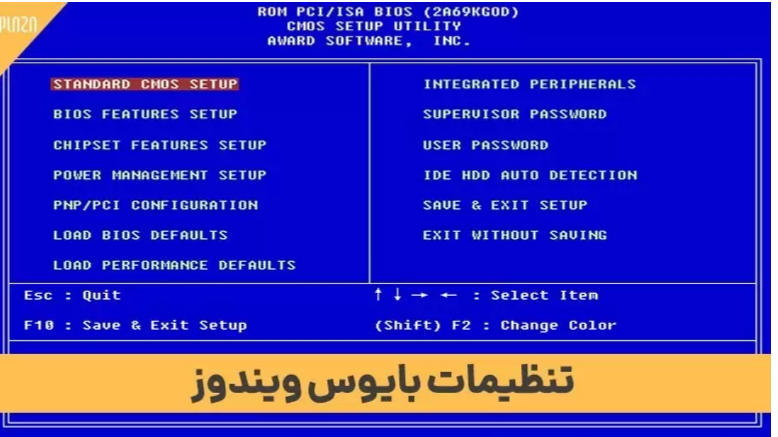
تنظیمات بایوس برای بالا آمدن یا نصب ویندوز
یکی از تنظیماتی که کاربران به اندازه زیادی بهدنبال آن هستند، تنظیمات بایوس برای بالا آمدن ویندوز است. معمولا اگر برای انجام کاری مثل نصب ویندوز اولویت بوت را تغییر داده باشید، باید دوباره آن را به حالت پیشفرض یعنی هارد کامپیوتر بازگردانید تا ویندوز بالا بیاید.
برای این که اولویت را به هارد بدهید تا ویندوز بدون مشکل بالا بیاید، باید ابتدا وارد بایوس شده و به زبانه Boot یا Startup در برخی مادربوردها بروید. میتوانید با کلیدهای پیکان کیبورد، بین زبانهها حرکت کنید. در زبانه بوت میتوانید فهرست تمامی درایوهای قابل بوت سیستم خود را مشاهده کنید. برای تغییر اولویت بوت، درایو مدنظرتان را با اینتر انتخاب و با کلیدهای پیکان آن را به اول فهرست منتقل کنید.
در مادربوردهای جدیدتر و ردهبالاتر اما این کار بهمراتب سادهتر است. کافی است روی گزینه Boot Option کلیک و از منو کشویی اولویت مدنظرتان را انتخاب کنید.
راهنمای رفتن به تنظیمات بایوس
مادربوردهای مختلف کلید میانبر مختلفی هم برای دسترسی به بایوس دارند. در بیشتر مواقع هنگام بوت شدن سیستم و در صفحهای که لوگو شرکت سازنده مادربورد یا لپتاپ را مشاهده میکنید، میتوانید کلید میانبر را در پایین صفحه ببینید. در غیر این صورت برای برندهای مختلف میتوانید از کلیدهای زیر استفاده کنید:
چگونه بایوس را ریست کنیم؟ریست کردن Bios از طریق خارج کردن باتری CMOS
میتوانید با خارج کردن باتری CMOS کامپیوتر، بایوس را ریست کنید. برای این کار ابتدا هرگونه اتصال برق را به کامپیوتر قطع کنید. قبل از باز کردن کامپیوتر، هر گونه الکتریسیته ساکن موجود در بدن خود را با لمس یک سطح فلزی تخلیه کنید. حال کامپیوتر خود را باز کرده و به دنبال باتری CMOS روی مادربرد که در تصویر زیر مشخص است، بگردید.
با استفاده از یک سوزن یا پیچ گوشی کوچک، گیره کناری باتری را فشار دهید تا باتری از جایش آزاد شود. اگر مادربرد شما به گونهای است که باتری CMOS آن قابل خارج کردن نیست، باید سراغ سایر روشها بروید. باتری را خارج کرده و 5 تا 10 دقیقه صبر کنید تا بایوس ریست شود. میتوانید دکمه روشن کردن پاور را هم چند ثانیه نگه دارید تا هرگونه برق موجود تخلیه شود. حال باتری را در جای خود قرار داده و اتصالات برق کامپیوتر را وصل کرده و آن را روشن کنید.
نحوه کار و انتخاب گزینه های مختلف در بایوس
اولین موردی که باید برای کار با بایوس بدانید این است که چگونه در منوهای مختلف آن کار کنید. از آنجایی که بایوس مستقیما به مادربورد مرتبط است، رابط کاربری بایوس هر سیستمی بسته به سازنده مادربورد، متفاوت است. به همین خاطر است که رابط کاربری تنظیمات بایوس در ویندوز 7 تفاوتی با ویندوز 10 و 11 ندارد و به مدل مادربورد وابسته است.
در محیط بایوس نمیتوانید از ماوس استفاده کنید و فقط به کلیدهای پیکان کیبورد و دیگر کلیدهایی که در بایوس دارای عملکرد از پیش تعریف شده هستند استفاده کنید. لیست کلیدهایی که در بایوس قابل استفاده هستند را معمولا در پایین صفحه اول میتوانید مشاهده کنید.
گذاشتن رمزعبور برای بوت شدن کامپیوتر
یکی از تنظیمات کاربردی بایوس، امکان گذاشتن رمزعبور است. با اینکار کامپیوتر تا زمانی که رمزعبور را بایوس را بهدرستی وارد کنید، بوت نخواهد شد و یک لایه امنیتی اضافه برای سیستم شما ایجاد میکند. بهطور کلی 3 نوع رمزعبور میتوانید در بایوس تعریف کنید:
رمزعبور سیستمی: تا وارد نشدن رمزعبور مانع از دسترسی به کامپیوتر میشود.رمزعبور ادمین: مانع از دسترسی به محیط بایوس و اعمال تغییرات در آن میشود.رمزعبور برای هارد: مانع از دسترسی به هارد و بوت کردن سیستم از طریق آن خواهد شد.برای تعریف کردن پسورد باید در بایوس به زبانه Security بروید و نوع رمزعبور را مشخص کنید. همچنین اگر میخواهید خیالتان کاملا راحت باشد باید به بخش Boot بروید و مطمئن شوید که سیستم امکان بوت شدن از طریق فلش را ندارد.
تغییر سرعت فن و ولتاژ سیستم
این تنظیمات بایوس مادربرد گیگابایت و دیگر مادربوردها، تنها مخصوص کاربران حرفهای است و به همین خاطر اگر آشنایی کافی ندارید بهتر است اصلا سراغشان نروید. در اکثر مادربوردها، در زبانه Power میتوانید پردازنده را اورکلاک کرده و عملکرد آن را بهبود دهید. همچنین میتوانید سرعت فن پردازنده و سایر فنهای متصل به مادربورد را هم تغییر دهید یا ولتاژ سیستم را کم و زیاد کنید.































